藉助於內建的AirPlay和DLNA功能,可以在電腦和智能手機、智能電視等裝置間串流影片以及音樂。
查看5KPlayer更多設置選項,你只需在主界面點擊滑鼠右鍵,即可看到5KPlayer常用的設置選項。
1. 開啟檔案: 查看並選擇需要播放的多媒體檔案,選擇後程式會立即播放。
2. 檔案: 點擊可開啟影片、音樂、DVD、VIDEO-TS等或選擇近期播放過的檔案。
3. 字幕: 可選擇影片本身的字幕軌道或載入外部字幕檔案。
4. 轉檔: 如果你需要轉檔DVD,MKV, M2TS, AVCHD, AVI等影片格式,便於串流播放,你可以點擊“轉檔”選項 查看為你推薦的全能DVD,影片轉檔軟體。
5. 檔案格式關聯: 你可以選擇你想要與5KPlayer關聯的檔案格式。
6. 設置: 設置你需要的常規設置選項,影片串流功能,影片,字幕下載等。
7. 硬體加速: 在播放較大多媒體檔案時開啟,以便降低CPU和RAM系統消耗。
1. 滑鼠右鍵點擊軟體主界面,找到並點擊”硬體加速“選項;
2. 然後軟體會為你自動檢測電腦硬體相關訊息,點擊開啟電腦支援的硬體加速選項即可。硬體加速開啟後,能夠有效減少電腦CPU能耗,同時能流暢的運行軟體。
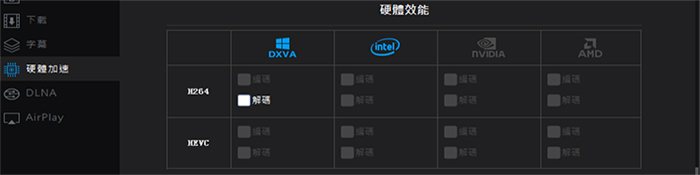
如果你發現在沒有開啟5KPlayer的情況下,軟體自動開啟並在後台運行,你可以通過設置永久關閉它以降低CPU佔用。
1.按下”F2“鍵到軟體設置界面,將”開機自動啟動“設置為”否“。
小技巧:你也可以將”關閉播放器“設置為”結束“,這樣在關閉播放器時軟體就會完全關閉,不會最小化到工作列繼續運作,佔用CPU。

你現在可以用5KPlayer直接下載YouTube影片,音樂,無需經過格式轉檔,也可以將下載的影片,英語直接在已下載影片界面轉檔為MP3格式。
1. 首先,複製你想要下載的影片/音樂鏈接,並在5KPlayer”YouTube“功能中粘貼並分析鏈接。
2. 點擊齒輪形狀的圖標即可查看分析出的影片資訊,選擇影片分辨率並選擇展示所有訊息。
3. 下滑拉到最後即可看到影片中包含的音樂訊息,選擇你需要的那個進行下載即可。

你可以透過5KPlayer直接下載YouTube影片以及它包含的字幕文件。
1. 首先請確認你要下載的影片是否含有字幕。如果有的話,它會在YouTube的播放進度條旁邊顯示CC的標誌。
2. 解析出影片訊息後,你就可以看到“字幕”選項在影片分辨率的左下方,點擊字幕選項。
3. 字幕分析完畢後,點擊要下載的字幕即可下載。
秘技 1: 你可以在儲存已下載影片的文件夾找到下載的字幕文件。
秘技 2: 如果你不能自動同步播放影片和字幕,你可以將.vtt格式改為.srt格式再進行嘗試。

你可以透過AirPlay實現將iPhone iPad的萤幕鏡像到電腦,並錄製電腦萤幕。
鏡像串流: 在電腦上安裝並開啟5KPlayer,在iPhone iPad上調出控制中心界面,並點擊“AirPlay串流”選項將iPhone iPad與5KPlayer連接。 .
秘技: 在iOS 10以後開啟AirPlay默認就是鏡像串流。
萤幕錄製: 如果你需要錄製iPhone iPad的萤幕內容的話, 只需點擊電腦上的紅色按鈕即可開始錄製。當你完成錄製後,再次點擊紅色按鈕,錄製好的影片會儲存在電腦資料庫裡的“AirRecord”播放列表中。
